Fotoğraf düzenleme sırasında farklı ışık koşullarında çektiğiniz birden fazla resme sıkça rastlayabilirsiniz. Bir renk teması sağlamak için Affinity Photo'da bir resmin renk temasını başka birine aktarabilirsiniz. Bu kılavuzda adım adım nasıl yapılacağını göstereceğim. Bir gün batımı veya başka bir renk tonu oluşturmak isteseniz de, doğru araçlar ve biraz pratiğe sahip olmak bu işi çocuk oyuncağına dönüştürecektir.
En Önemli Bulgular
Affinity Photo kullanarak bir resmin renk temasını başka birine aktarabilirsiniz, bunu renk paletleri oluşturarak ve karışım modunu ayarlayarak gerçekleştirebilirsiniz. Bunun için renk alanı fonksiyonunu kullanın ve resimlerinizi tutarlı ve çekici bir tarza optimize edin.
Adım Adım Kılavuz
Öncelikle yeni renk temasını aktarmak istediğiniz resmi açın. Bu örnekte, akşam karanlığında çekilmiş Brandenburg Kapısı'nı kullandık ve muhtemelen gündüz vakti çekilmiş olan Televizyon Kulesi resmine bu görünümü uygulamak istiyoruz.

Şimdi "Renk Alanları" menüsüne gidin. Bu menü görünmüyorsa, "Pencere" kısmına gidin ve "Renk Alanları"nı seçin, bu şekilde pencereyi görüntüleyebilirsiniz.
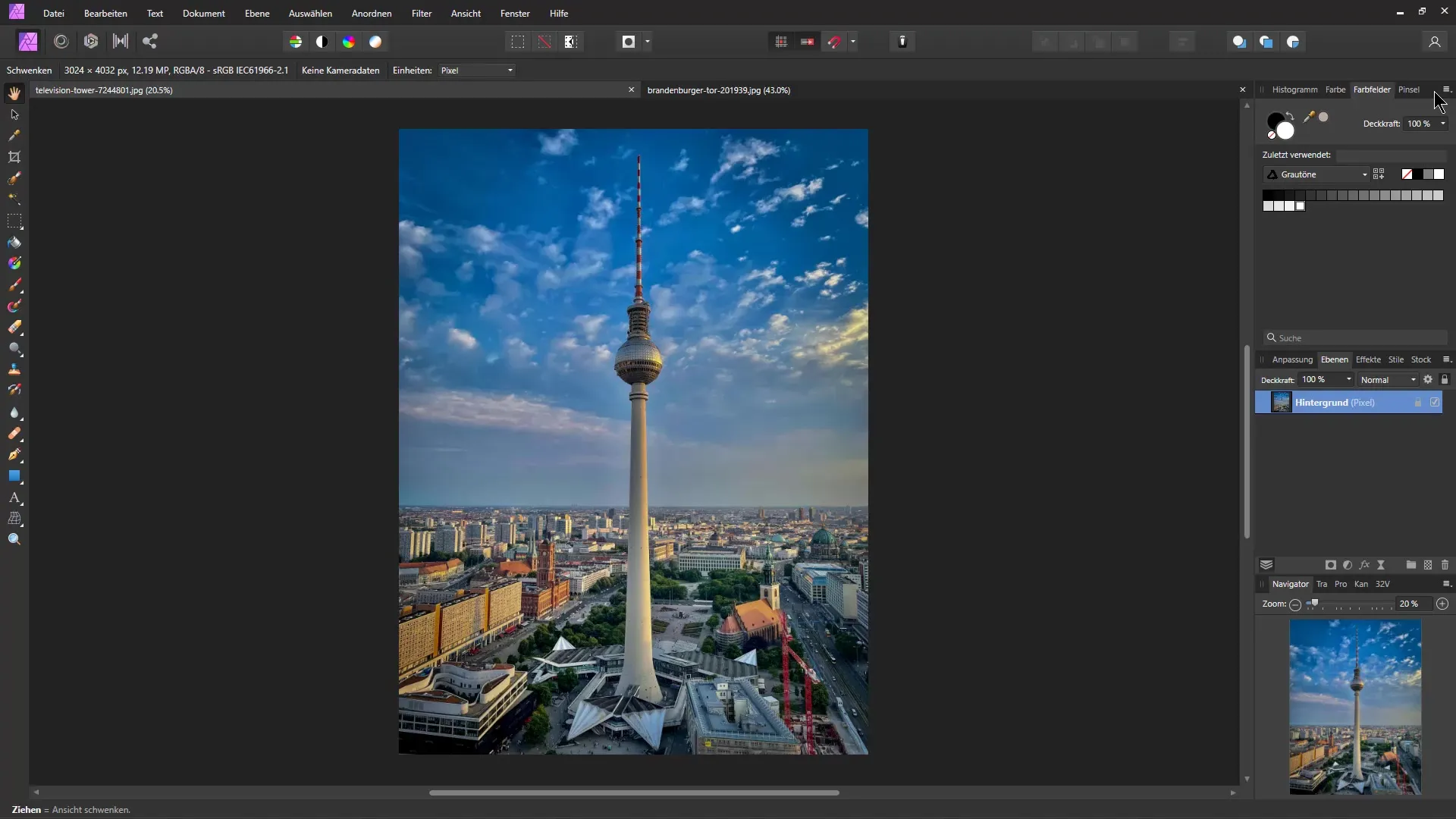
Şimdi Brandenburg Kapısı resminden bir palet oluşturabilirsiniz.
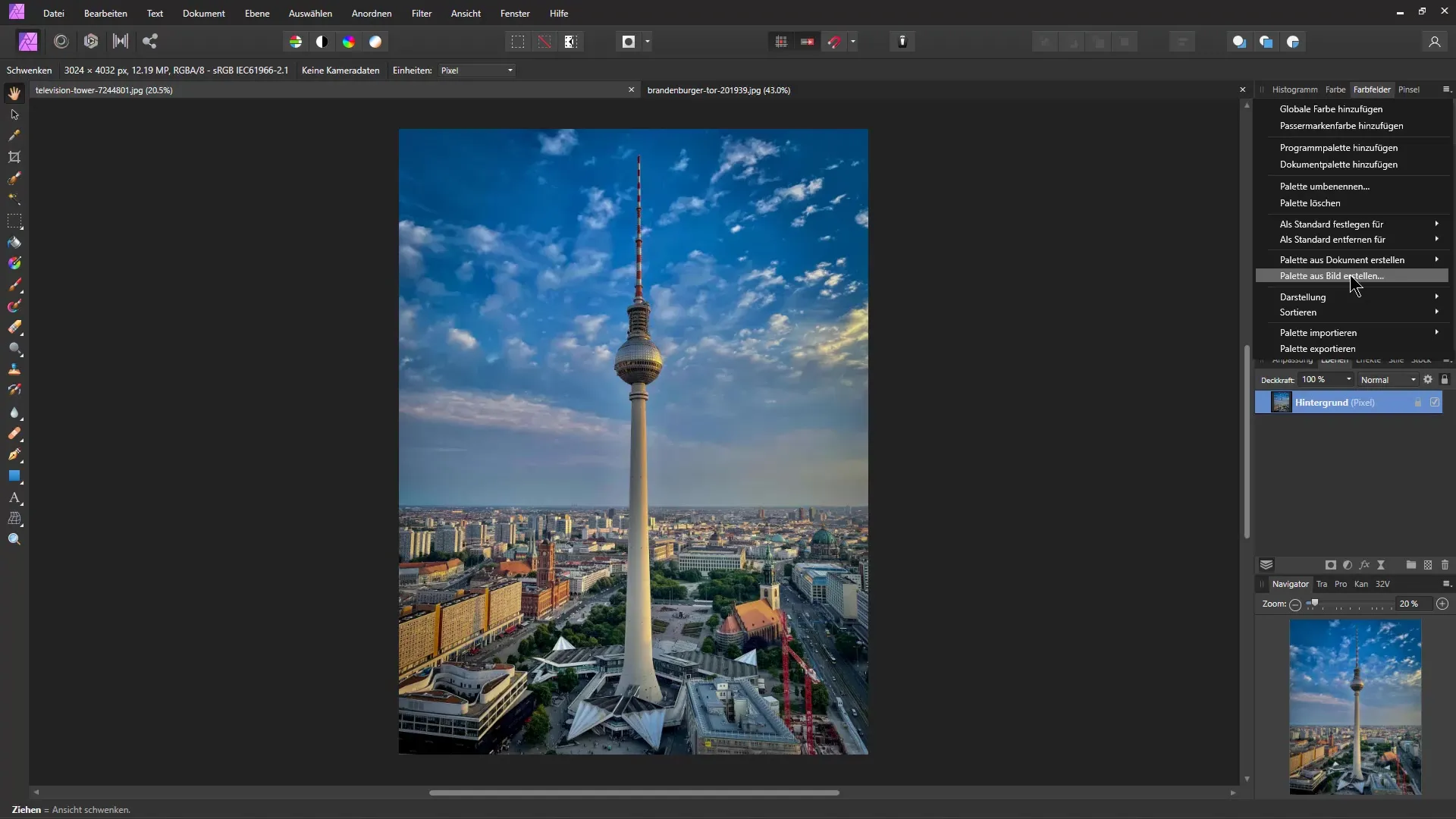
Bunu yapmak için resmi seçin ve "Resimden Palet Oluştur" seçeneğine tıklayın. Kaç renk kullanmak istediğinizi seçebilirsiniz. Hafif bir geçiş için genellikle üç renk yeterlidir.
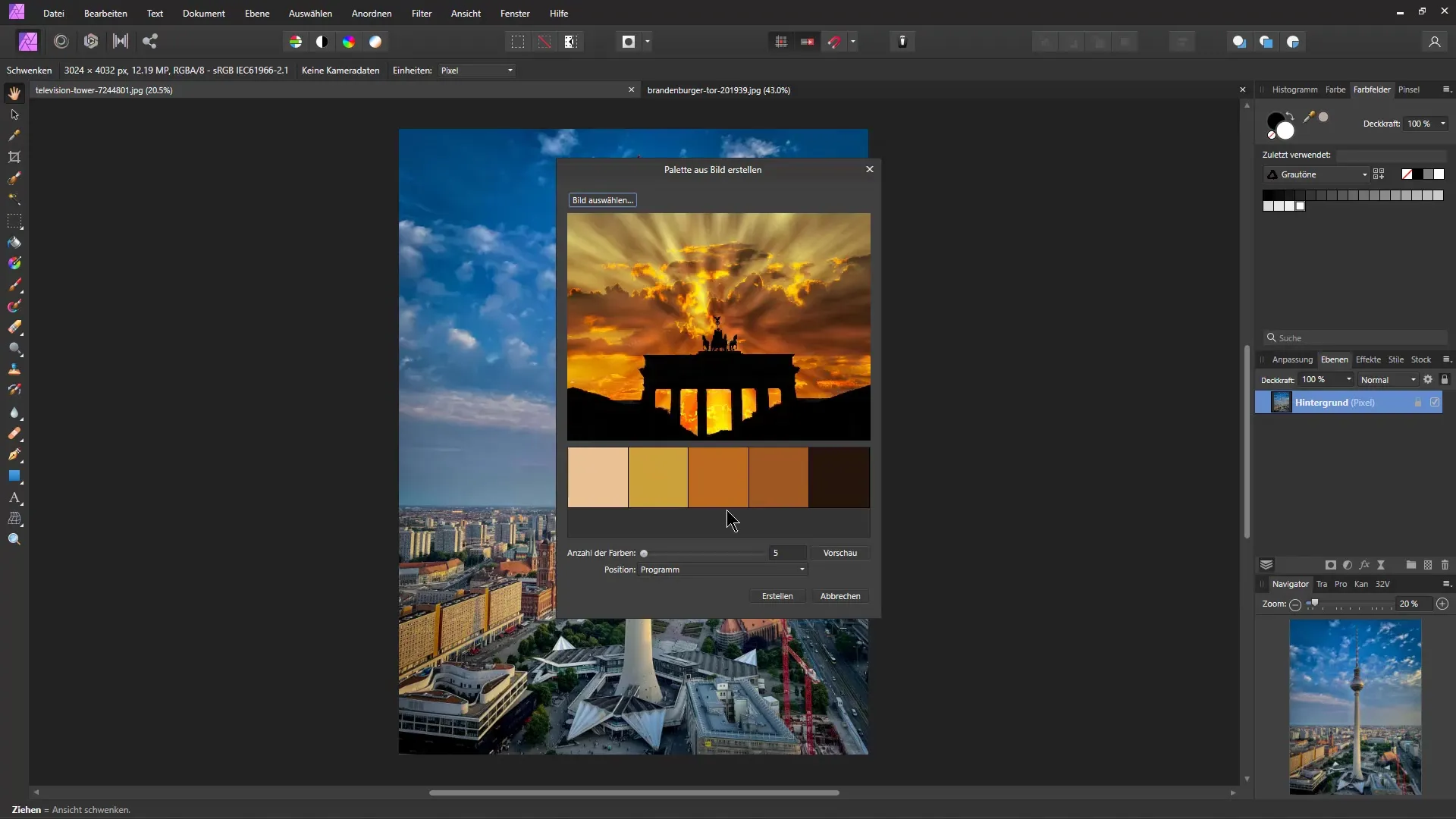
Şimdi resimden çıkardığınız renkleri görebilirsiniz. Bu renkleri diğer resme aktarmak istiyorsunuz. Şimdi değişim dönüşümünü seçin. Daha koyu renk tonuyla başlayın, paletinizde üzerine tıkladıktan sonra fareyi bastırarak diğer resminize renk geçişini sağlayabilirsiniz.
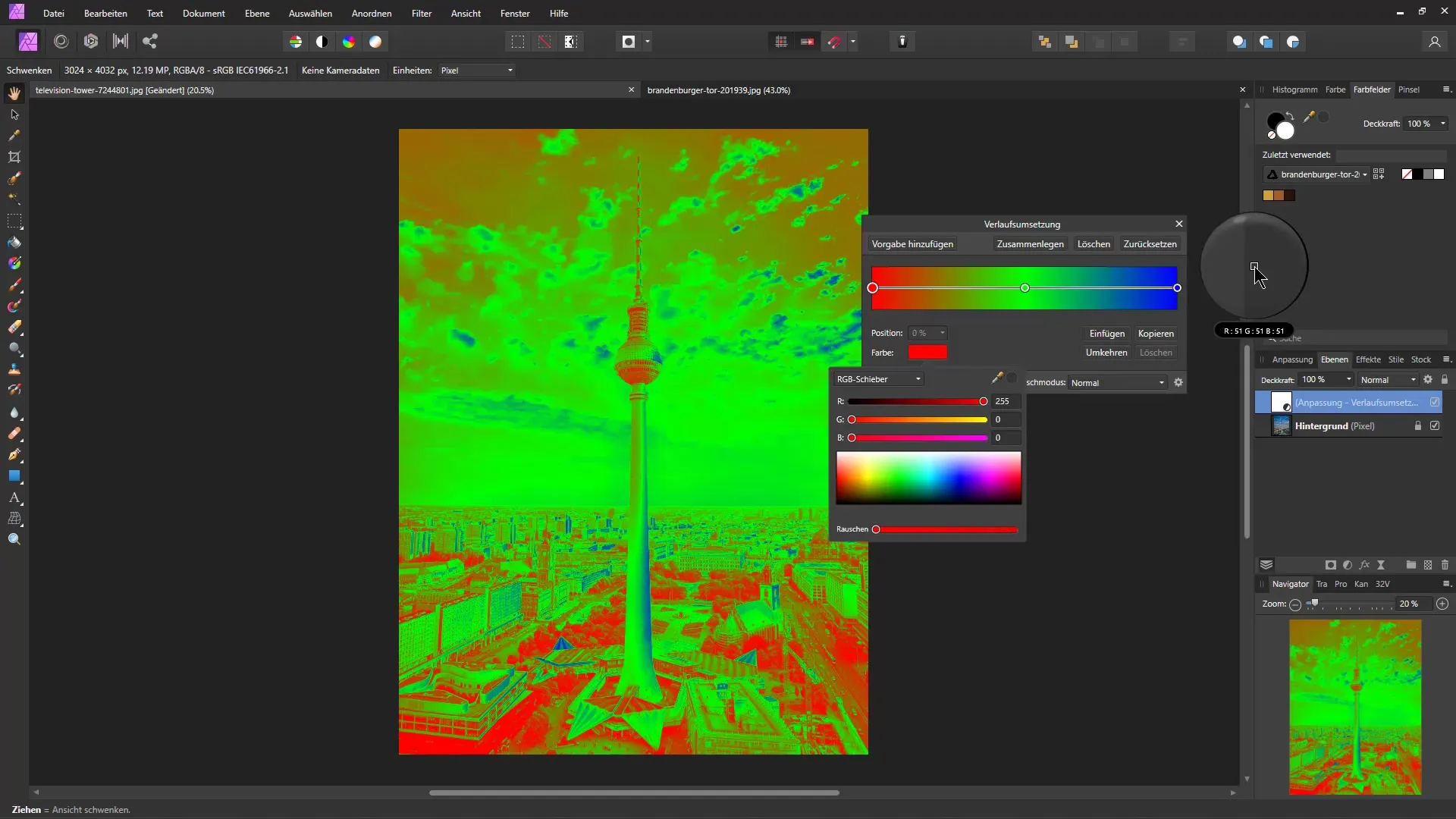
Daha koyu renkleri aktardıktan sonra, aynı işlemi orta ve daha açık tonlar için tekrarlayın. Renk tonlarınızı mükemmelleştirmek için bu ayarlamaları yapabilirsiniz.
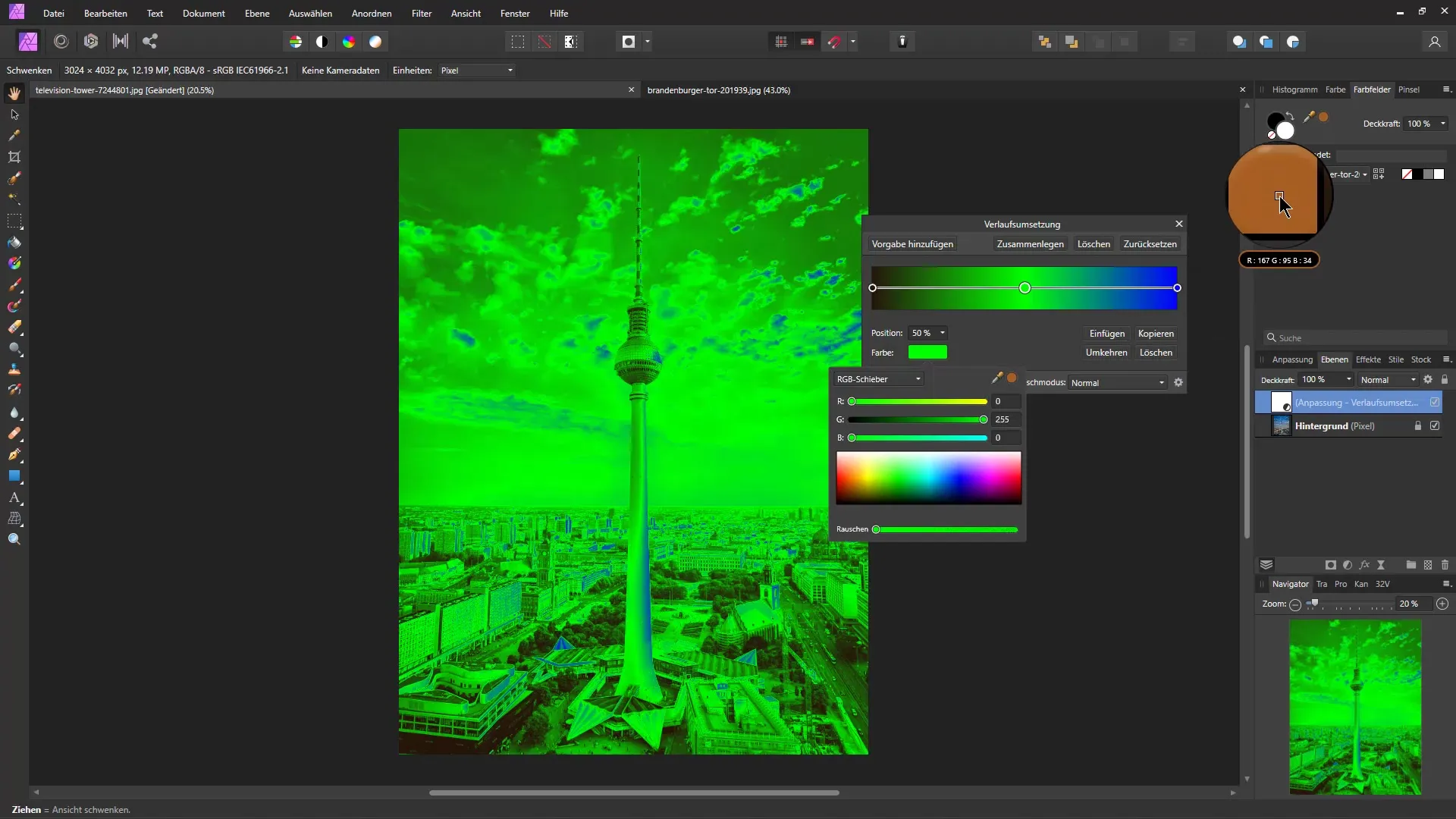
Renkleri aktardıktan sonra karışım modunu ayarlayarak renk etkisini optimize edebilirsiniz. Farklı karışım modları arasında fareyi hareket ettirerek efektleri görebilirsiniz. "Çarpışma" veya "Yumuşak Işık" gibi seçenekler genellikle çok iyi sonuçlar verir.
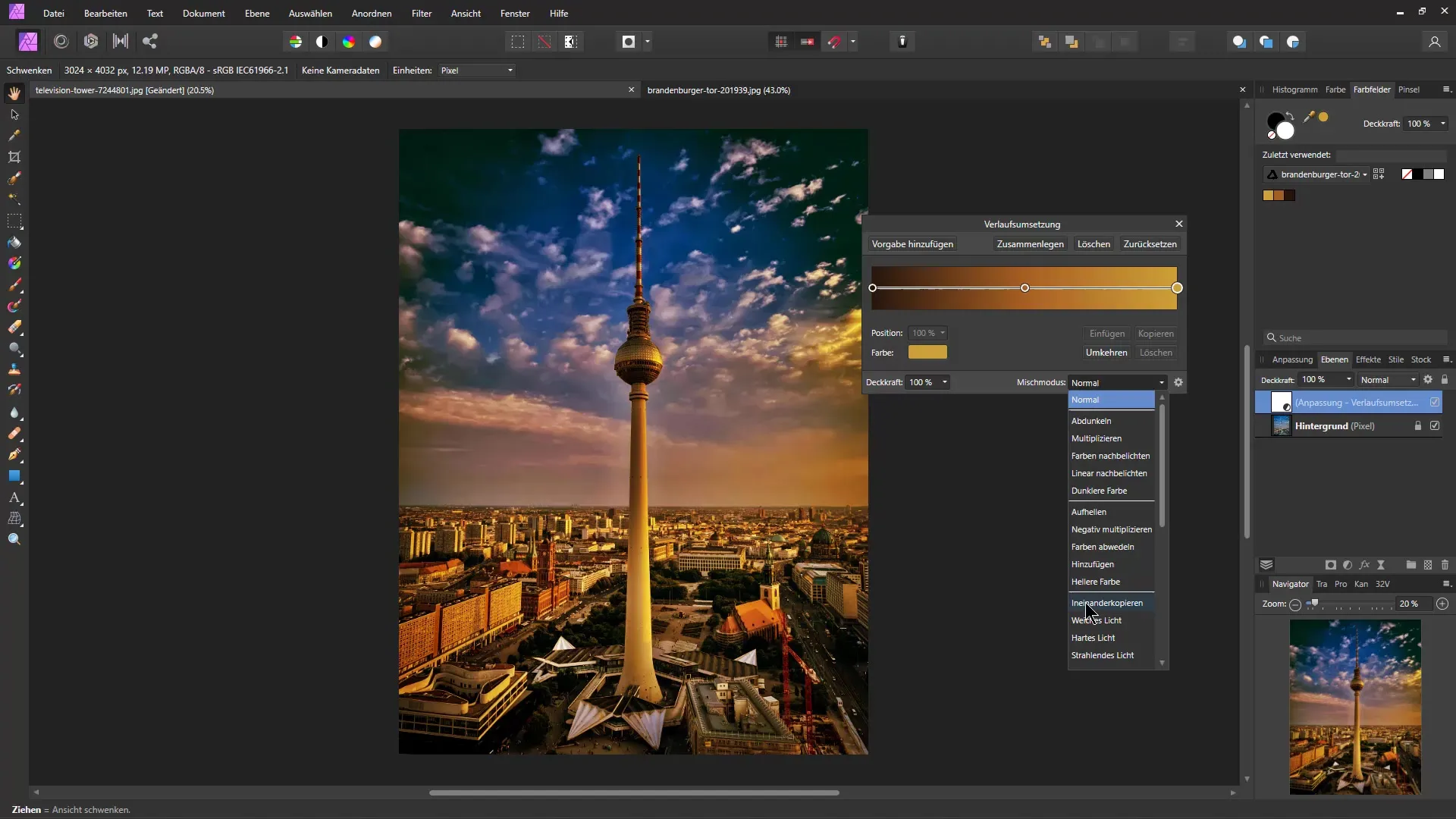
Mevcut görünümden hala memnun değilseniz, ayar katmanına çift tıklayarak konumu veya diğer parametreleri değiştirebilirsiniz. Bu, istediğiniz renk tonlarına hassas ayarlamalar yapmanızı sağlar.
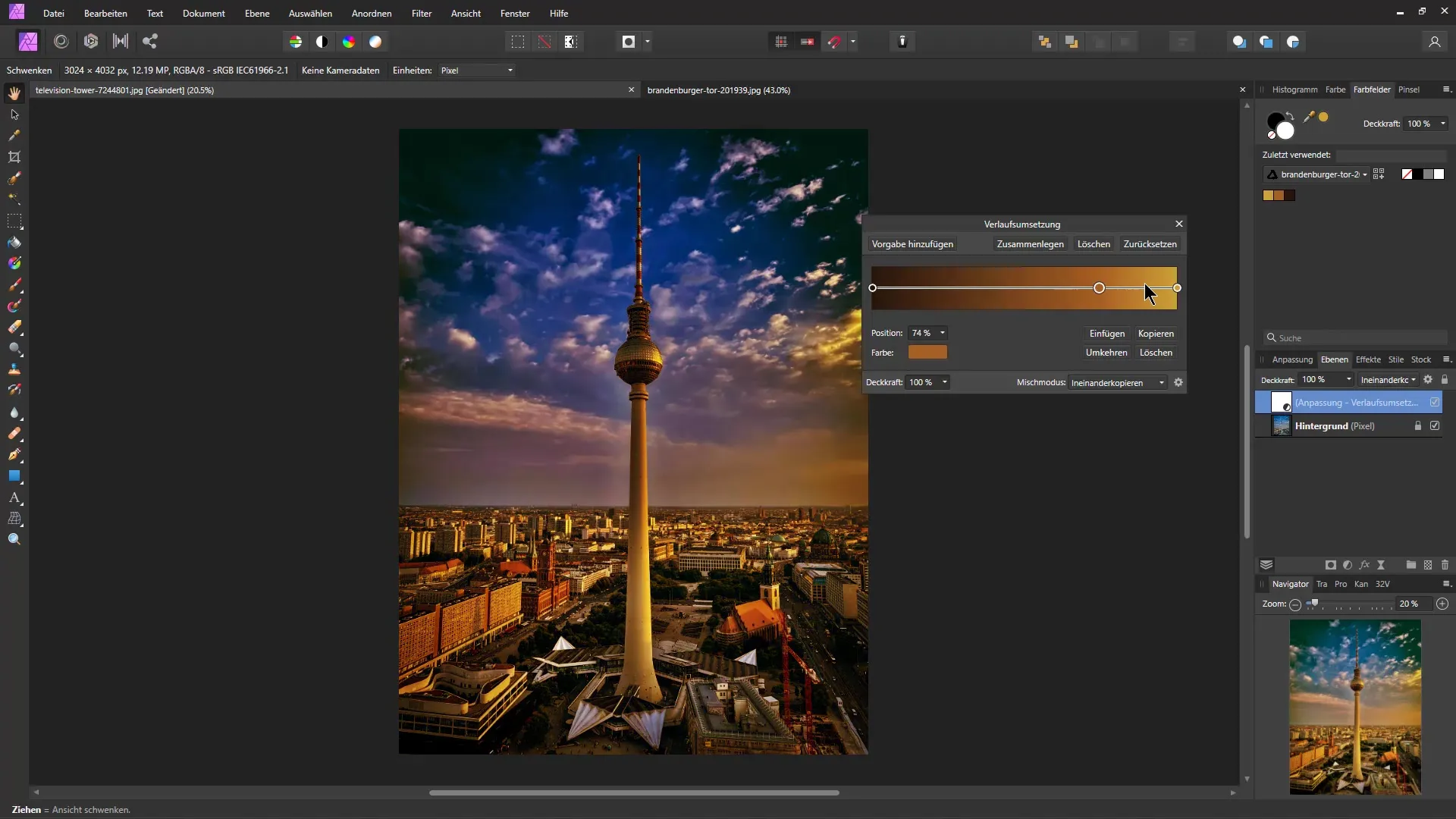
Ayrıca, paletten ziyade doğrudan resimden renkleri alabilirsiniz. Bu size daha fazla esneklik sağlar ve benzersiz sonuçlara yol açabilir.
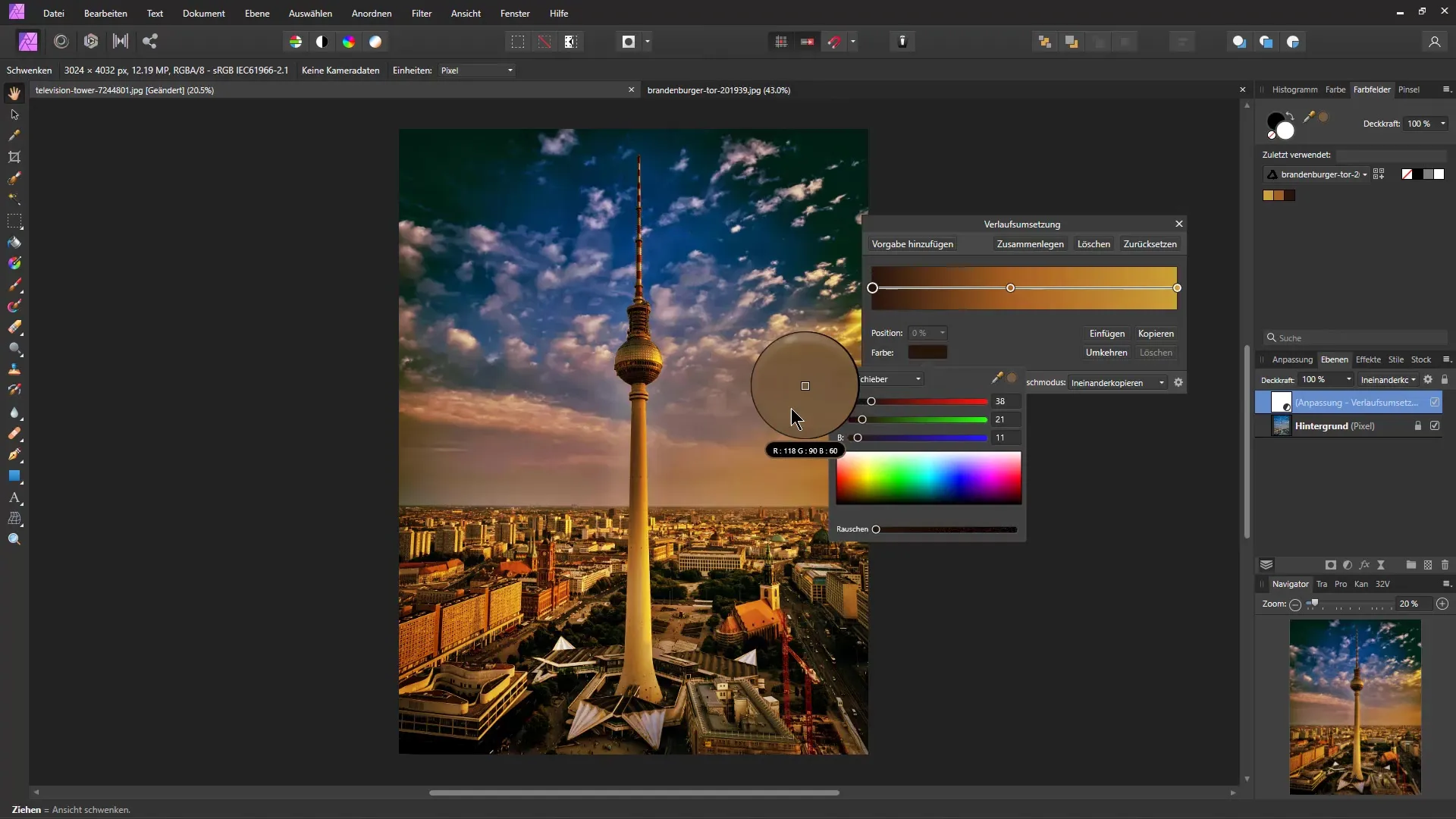
İstenen etkiyi elde etmek için karışım modu yoğunluğunu ayarlamanız da önemlidir. Gerekirse, görünümü daha da geliştirmek için başka bir ayar katmanı ekleyebilirsiniz. Farklı karışım modları ve renk değişiklikleriyle deney yapın. Ayar katmanının opaklığını düşürerek hafif etkiler elde edebilir ve renk temasını daha da geliştirebilirsiniz. Tüm bu adımları takip ederseniz, bir resmin görünümünü kolayca başka birine aktarabilirsiniz. Bu, fotoğraf projenizi önemli ölçüde zenginleştirecek ve daha fazla süreklilik sağlayacaktır.
Özet
Bir resmin renk temasını başka birine aktarmak için renk alanlarını kullan, karışım modunu ayarla ve en iyi sonucu elde etmek için renk yoğunluklarıyla deney yap.
Sıkça Sorulan Sorular
Doğru renkleri seçtiğimden nasıl emin olabilirim?Resimden bir palet oluşturarak istediğiniz atmosfere uygun renkleri seçmeye dikkat etmelisiniz.
Renkleri doğrudan açık bir resimden alabilir miyim?Evet, renkleri doğrudan resimden alabilir, paletten seçmek yerine onları kullanabilirsiniz.
Karıştırma modunu nasıl en iyi şekilde ayarlayabilirim?Farklı karıştırma modları üzerine fareyi hareket ettirerek renkleri nasıl etkilediklerini gözlemleyerek en iyi seçimi yapabilirsiniz.


